E-poster er først og fremst designet for å skrive tekst og lange meldinger sendt til en organisasjon eller bedriftsmedlem. Dessuten følger det vanligvis formatet for formell skriving, adresserer personen eller folks bekymringer, inkludert hilsener og så videre. I mellomtiden har noen oppskrifter vedlegg nederst i brevet. Vedlegg som viser konteksten til brevet, hva det handler om eller støttedetaljer for brevet. På den annen side kan du sette inn bilder og videoer.
E-postapper, som Outlook eller Gmail, har imidlertid satt grenser for filstørrelsen på videoer eller bilder brukere kan laste opp, og det er grunnen til at noen brukere har vanskelig for å legge ved videoer. Hold deg til mens vi legger ut videokomprimering til e-post slik at du kan sende alle klipp online uten komplikasjoner.
Del 1: Hvorfor du trenger videokomprimering til e-post
Generelt kommer komprimering med mange fordeler. Du kan komprimere filer eller multimedia for å hjelpe deg med å spare plass på datamaskinen. En annen er for deling til hvilken som helst plattform uavhengig av begrensningene for opplasting av filstørrelse. Det samme gjelder for e-poster. Det er begrensninger på plass, spesielt for vedlegg, inkludert videoer, dokumenter eller bilder.
I de fleste tilfeller tillater e-postapper bare 10 til 25 MB. Du vil også finne noen apper eller programmer som tilbyr en filstørrelse på 125 MB. Men disse tallene er ikke nok, spesielt for videoer av høy kvalitet. Derfor vil reduksjon av filstørrelsen i stor grad hjelpe avsenderen med å laste opp videoen hans/hennes via e-post. Du kan laste opp videoer sammen med det sammensatte brevet med noen verktøy som vil hjelpe deg å redusere filstørrelser. Uten videre, la oss finne ut hvordan du kan gjøre videostørrelsen mindre til e-post ved hjelp av følgende metoder.
Del 2: Hvordan komprimere en video for e-post på Windows og Mac
En av metodene du kan bruke for å gjøre videoen din mindre, er å bruke et videokomprimeringsverktøy. Slike programmer er utviklet for å hjelpe brukere med å krympe videofilstørrelsen samtidig som de opprettholder viktige data. Derfor vil du fortsatt nyte kvaliteten på ditt vesen selv etter å ha blitt komprimert. I dette tilfellet kan du bruke AVAide Video Converter. Ved å bruke dette verktøyet kan du redusere filstørrelsen på videoene dine til 25 MB eller mindre uten å ofre kvaliteten. I tillegg kan brukere justere egenskapene til videoene dine for å redusere filstørrelsen ytterligere. På toppen av det kan du forhåndsvise filen før du starter komprimeringsprosessen. Alt dette og mer i et intuitivt og enkelt grensesnitt. Komprimer videoer for å sende i e-post ved å bruke AVAide Video Converter ved å følge trinnene nedenfor:
Trinn 1Last ned verktøyet og installer
Først og fremst, få programmet ved å klikke på en av de Gratis nedlasting knappene nedenfor. Følg deretter oppsettsveiledningen på skjermen for å installere programmet på datamaskinen raskt og riktig. Etter det kan du umiddelbart starte verktøyet.

PRØV DEN GRATIS For Windows 7 eller nyere
 Sikker nedlasting
Sikker nedlasting
PRØV DEN GRATIS For Mac OS X 10.13 eller nyere
 Sikker nedlasting
Sikker nedlastingSteg 2Få tilgang til alternativet Videokompressor
Gå deretter til Verktøykasse fanen øverst i grensesnittet. Herfra velger du Videokompressor valget til opplastingsgrensesnittet vises.
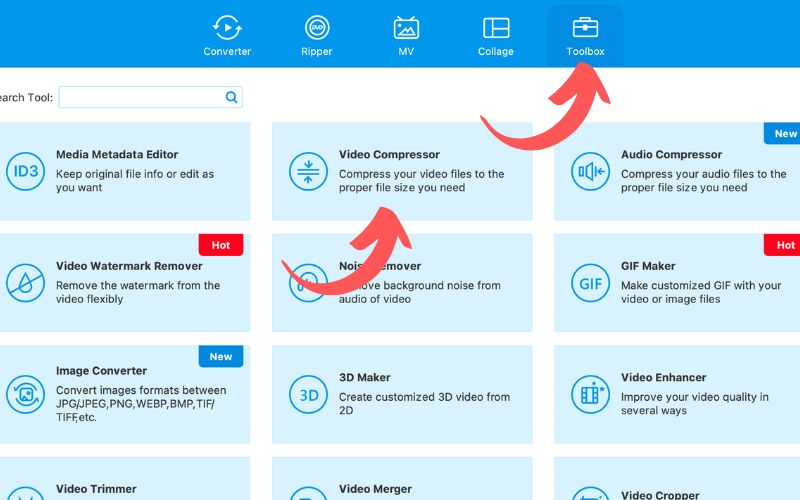
Trinn 3Legg til en video for å komprimere
Denne gangen klikker du på Plus sign-knappen fra opplastingsgrensesnittet og finn videoene dine. Etter å ha funnet videoene fra datamaskinen, velg dem og last dem opp til programmet.
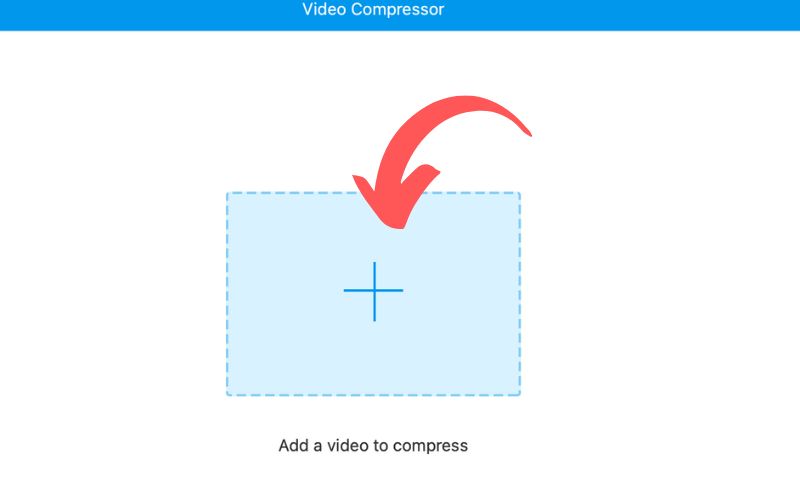
Trinn 4Komprimer videoen
Når videoen er lastet inn, bør du se egenskapene til videoen din, inkludert størrelse, format, oppløsning, bitrate og varighet. Bruk nå glidebryteren for å redusere filstørrelsen. Deretter trykker du på Forhåndsvisning for å se den første utgangen. Etter det klikker du på Komprimere knappen for å produsere den endelige videoutgangen.
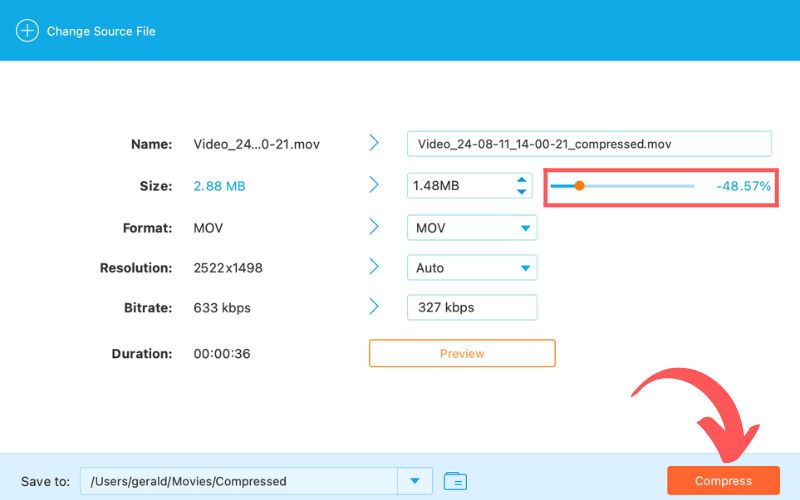
Del 3: Hvordan komprimere video for e-post på iPhone/Android
Selv med en smarttelefon kan du fortsatt komprimere videoer for e-post; Når datamaskinen din ikke er tilgjengelig, kan du derfor bruke mobilprogrammer.
1. Videokompressor og redigering (iPhone)
Video Compressor and Editor er et verktøy dedikert til batchkomprimering, sammenslåing, splitting, rotering og kutting av videoer. Programmet støtter MP4 med H.264-kodek og HEVC. Det er også flere bithastighetsalternativer for hver oppløsning og bildefrekvens. Programmet har en forhåndsvisningsfunksjon som kontrollerer komprimert videobildekvalitet. For å bruke dette programmet, se trinnene nedenfor:
Trinn 1Gå til App Store og søk etter programmets navn. Klikk deretter på ikonet og trykk på Get-knappen. Etter det åpner du verktøyet på enheten.
Steg 2Deretter gir du full tilgang til bildebiblioteket ditt, og det vil vise alle videoene som er lagret på iOS-enheten din. Herfra velger du videoene du ønsker å komprimere.
Trinn 3Til slutt trykker du på Komprimere knappen nederst til høyre i grensesnittet.
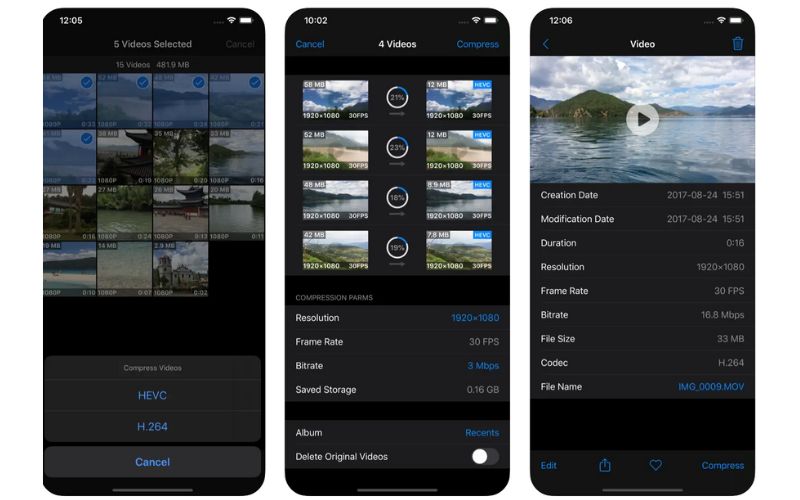
2. VideoCompact
Hvis du leter etter en gratis videokonverter, trenger du ikke lete lenger enn VidCompact. Dette verktøyet støtter videoformater, inkludert MKV, FLV, MP4, etc. I tillegg til disse kan brukere spille av videoklipp, slette videoer og gi nytt navn til videoer. Følg instruksjonene nedenfor for å lære hvordan du komprimerer en video for å sende via e-post:
Trinn 1Få og installer appen fra Google Play Store og start den etter installasjonen. Fra startskjermen trykker du på Komprimer video knappen og bla gjennom galleriet ditt for å velge videoen som skal komprimeres.
Steg 2Gjør justeringer av kvaliteten og størrelsen på videoen, inkludert bithastighet, oppløsning og utdataformat. Etter det, forhåndsvis resultatet.
Trinn 3Når alt er angitt, trykk på Komprimere knappen og la appen behandle videoen.
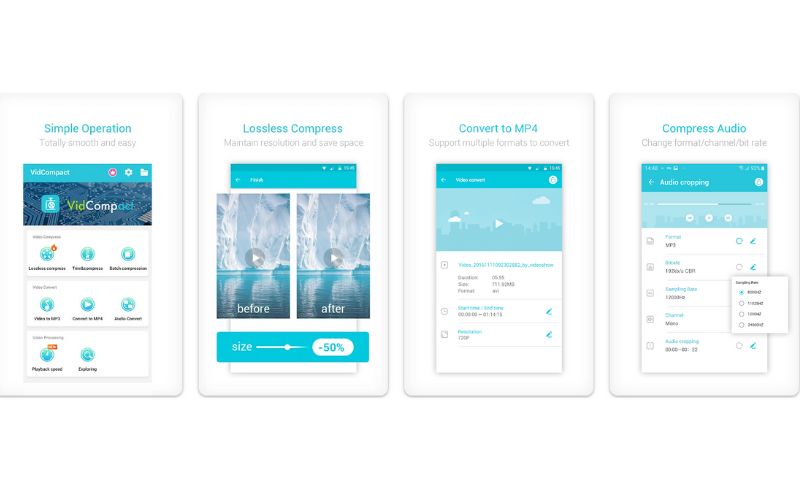
Del 4: Komprimer video for e-post med et onlineverktøy
Du kan også bruke et nettbasert verktøy som Clideo for å hjelpe deg med å endre størrelsen på videoene for e-post. Programmet er enkelt og trenger ikke ekspertise for å bruke det. Komprimer videoen umiddelbart gjennom veiledningen nedenfor:
Trinn 1Først åpner du en nettleser og går til Clideo-siden. Deretter velger du Komprimer video alternativ.
Steg 2Denne gangen trykker du på Velg Fil og velg videoene du ønsker å komprimere. Vent deretter til videoen lastes opp.
Trinn 3Etter det, velg kvaliteten som passer dine preferanser og trykk på Komprimere knappen når du har bestemt deg for kvaliteten.
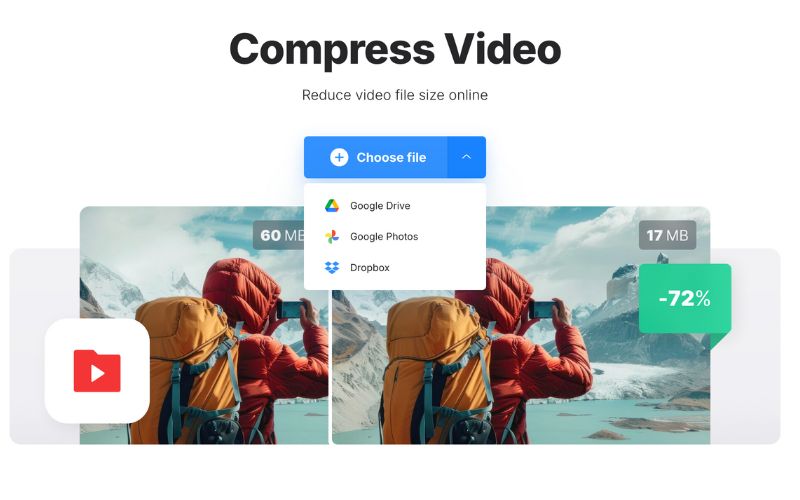
Der har du det! Det er måter hvordan komprimere en video for e-post. Bare husk at å krympe videoer ned til en mindre størrelse vil i stor grad påvirke kvaliteten. I tillegg er det ikke tilrådelig å komprimere en video som er veldig stor. Verktøyene ovenfor er effektive, men som brukere må du også se kompromisser og administrere forventningene dine. Likevel er det best å prøve hvert program for å se hvilket verktøy som passer best til dine behov.
Din komplette videoverktøykasse som støtter 350+ formater for konvertering i tapsfri kvalitet.




